Wenn bei der Verwendung von Microsoft Visual Studio unter Windows der Fehler „Objektverweis nicht auf eine Instanz eines Objekts festgelegt“ angezeigt wird, hilft Ihnen dieser Artikel bei der Behebung.
Die Fehlermeldung „Objektverweis nicht auf eine Instanz eines Objekts festgelegt“ bedeutet, dass Sie sich möglicherweise auf ein Objekt beziehen, das nicht existiert oder bereinigt wurde angezeigt oder gelöscht wurde. Dies ist einer der vielen mysteriösen und frustrierenden Windows-Fehler, die auftreten, wenn Sie Microsoft Visual Studio verwenden .
In vielen Fällen ist es besser, eine NullReferenceException zu vermeiden, als mit der Behandlung nach ihrem Auftreten zu warten.
In diesem Artikel erfahren Sie, wie Sie diesen Fehler in wenigen einfachen Schritten beheben und Ihren Computer wieder betriebsbereit machen!
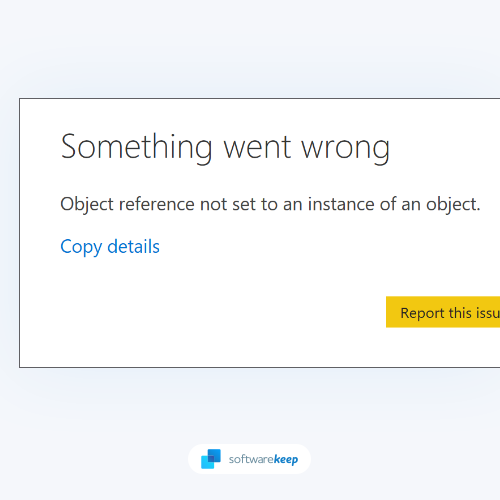
Inhaltsverzeichnis
- Was ist der Fehler „Objektreferenz nicht auf eine Instanz eines Objekts festgelegt“ in Windows?
- Was verursacht den Fehler „Objektreferenz nicht auf eine Instanz eines Objekts festgelegt“?
- Gelöst: „Objektverweis nicht auf eine Instanz eines Objekts festgelegt“-Fehler in Windows
- Methode 1. Stellen Sie sicher, dass das 1803-Update unter Windows 10 installiert ist
- Methode 2. Führen Sie Microsoft Visual Studio als Administrator aus
- Methode 3. Setzen Sie Ihre Visual Studio-Benutzerdaten zurück
- Methode 4. Aktualisieren Sie Microsoft Visual Studio auf die neueste Version
- Methode 5. Aktualisieren Sie Ihre Microsoft Visual Studio-Erweiterungen
- Methode 6. Deaktivieren Sie die Touch-Tastatur und das Handschriftfeld (falls zutreffend)
- Methode 7. Deaktivieren Sie vorübergehend Ihre Antivirensoftware
- TL;DR
- Fazit
Was ist der Fehler „Objektreferenz nicht auf eine Instanz eines Objekts festgelegt“ in Windows?
Das Problem „Objektverweis nicht auf eine Instanz eines Objekts festgelegt“ ist ein häufiger Windows-Fehler, der durch einen Microsoft Visual Studio-Fehler verursacht wird . Dieser Fehlercode wird angezeigt, wenn ein Microsoft Visual Studio-Objekt fehlt, als null kategorisiert ist oder nicht darauf zugegriffen werden kann.
Wenn Sie auf Ihrem Windows-Computer die Fehlermeldung „Objektverweis nicht auf Instanz eines Objekts festgelegt“ erhalten, liegt möglicherweise ein Problem mit Ihrer .NET Framework. Dies kann durch Deinstallation und Neuinstallation von behoben werden.NET Framework.
Wenn der Fehler nach dem Versuch dieses Fixes immer noch angezeigt wird, liegt die Ursache möglicherweise an einem beschädigten Registrierungsschlüssel. Um dies zu beheben, können Sie ein Registry-Cleaner-Tool verwenden, um nach beschädigten Schlüsseln zu suchen und diese zu reparieren.
Was verursacht den Fehler „Objektreferenz nicht auf eine Instanz eines Objekts festgelegt“?
Wie sich herausstellt, ist dieses Problem nicht auf Microsoft Visual Studio-Entwickler beschränkt; Andere Apps, die auf Microsoft Visual Studio-Abhängigkeiten basieren, können ebenfalls Probleme verursachen. Hier ist eine Liste der Verdächtigen, die höchstwahrscheinlich für das Problem verantwortlich sind:
- Windows 10 Update 1803 ist nicht installiert: Wenn Sie Windows 10 verwenden, liegt das Problem höchstwahrscheinlich daran durch einen Konflikt zwischen einigen Ihrer Systemtreiber und einigen der von Ihnen installierten Touchscreen-Geräte (am häufigsten bei Surface-Geräten).
- Beschädigte Daten in Visual Studio: Wenn Sie Probleme bei der Verwendung von Microsoft Visual Studio haben, liegt dies wahrscheinlich an der Beschädigung Ihrer aktuellen Benutzerdaten. Um dieses Problem zu beheben, müssen Sie die mit Ihrem Konto verknüpften Benutzerdaten zurücksetzen.
- Fehlende Microsoft Visual Studio-Berechtigungen: Dieses Problem kann auftreten, wenn der Microsoft Visual Studio-Anwendung die erforderlichen Berechtigungen zum Überschreiben von Dateien fehlen. Um dieses Problem zu beheben, müssen Sie das Öffnen der Anwendung mit Administratorrechten erzwingen.
- Microsoft Visual Studio-Erweiterungen: Stellen Sie sicher, dass alle Ihre Visual Studio-Erweiterungen auf dem neuesten Stand sind, wenn Sie sie in Ihren Projekten verwenden. Mehrere Benutzer haben bestätigt, dass sie das Problem beheben konnten, indem sie alle verwendeten Visual Studio-Erweiterungen aktualisiert oder deaktiviert haben.
- Störung durch ein Antivirenprogramm oder eine Firewall: In einigen Situationen kann dieses Problem auftreten, wenn Ihr aktives Antivirenprogramm die Ausführung einer anderen ausführbaren Datei aus der Vault-Umgebung verhindert. In dieser Situation können Sie entweder die markierte ausführbare Datei auf die Whitelist setzen oder die übermäßig schützende Suite entfernen, um das Problem zu beheben.
Dies sind einige der Hauptursachen für den Fehler „Objektverweis nicht auf eine Instanz eines Objekts festgelegt“ in Windows. Wenn der Fehler nach dem Ausprobieren aller dieser Korrekturen immer noch angezeigt wird oder detaillierte Schritte erforderlich sind, lesen Sie weiter, um den Fehler weiter zu beheben!
Gelöst: „Objektverweis nicht auf eine Instanz eines Objekts festgelegt“-Fehler in Windows
Beginnen wir mit der Behebung dieses Problems! Schauen Sie sich jede mögliche Lösung an und probieren Sie sie aus, um das Problem zu beheben, dass die Objektreferenz nicht auf eine Instanz eines Objekts festgelegt ist."
Methode 1. Stellen Sie sicher, dass das 1803-Update unter Windows 10
installiert istWenn Sie Windows 10 verwenden, sollten Sie zunächst sicherstellen, dass das Update 1803 installiert ist. Es ist bekannt, dass dieses Update von Microsoft Konflikte zwischen Treibern und Touchscreen-Geräten löst, die den Fehler „Objektverweis nicht auf eine Objektinstanz festgelegt“ verursachen können.
-
Klicken Sie auf das Symbol Windows unten links auf Ihrem Bildschirm, um das Startmenü aufzurufen. Wählen Sie Einstellungen oder verwenden Sie die Verknüpfung Windows + I.
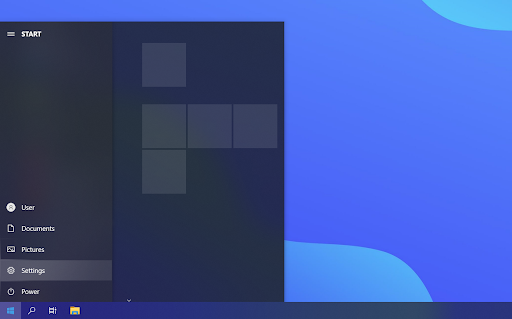
-
Klicken Sie auf die Kachel Update & Sicherheit. Hier finden Sie die meisten Ihrer Windows Update-Einstellungen und können auswählen, wann Sie Updates erhalten möchten.
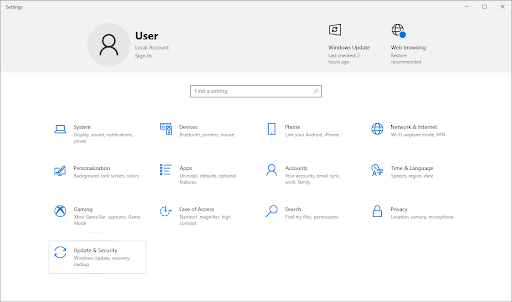
-
Stellen Sie sicher, dass Sie auf der Standardregisterkarte Windows Update bleiben. Klicken Sie auf die Schaltfläche Nach Updates suchen und warten Sie, bis Windows verfügbare Updates findet.
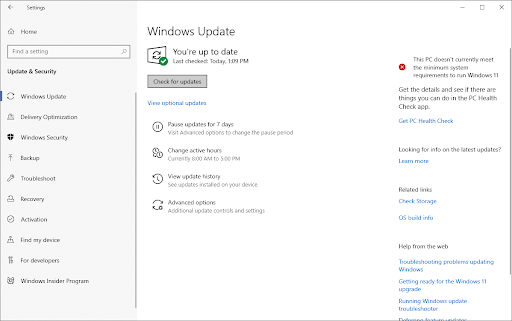
-
Wenn Updates angezeigt werden, klicken Sie auf den Link Alle optionalen Updates anzeigen, um sie anzuzeigen und zu installieren.
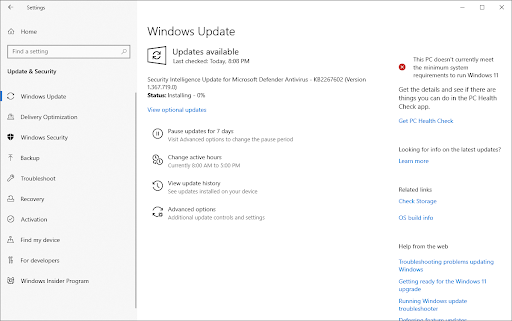
- Wenn Windows ein neues Update findet, beginnt es automatisch mit der Installation auf Ihrem Computer. Warten Sie, bis Windows die erforderlichen Updates heruntergeladen und angewendet hat.
Methode 2. Führen Sie Microsoft Visual Studio als Administrator aus
Wenn Sie Probleme bei der Verwendung von Microsoft Visual Studio haben, kann dies daran liegen, dass die Anwendung nicht über die erforderlichen Berechtigungen für den Zugriff auf bestimmte Dateien verfügt. Um dies zu beheben, sollten Sie versuchen, Microsoft Visual Studio als Administrator auszuführen.
Klicken Sie dazu mit der rechten Maustaste auf die Verknüpfung Microsoft Visual Studio und wählen Sie „Als Administrator ausführen“ aus dem Dropdown-Menü.
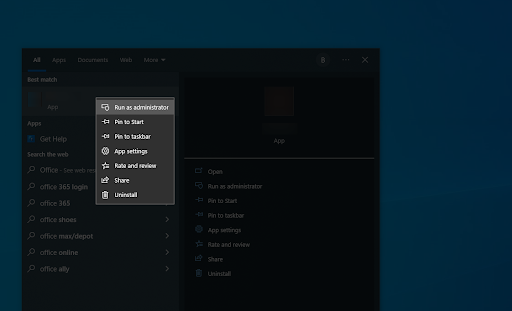
Wenn weiterhin Probleme auftreten, versuchen Sie, die mit Ihrem Konto verknüpften Benutzerdaten zurückzusetzen. Dadurch werden alle Ihre aktuellen Einstellungen und Präferenzen gelöscht, aber auch alle Beschädigungen, die Probleme verursachen könnten, werden gelöscht.
Methode 3. Setzen Sie Ihre Visual Studio-Benutzerdaten zurück
Wenn Sie immer noch Probleme mit dem Fehler „Objektverweis nicht auf eine Instanz eines Objekts festgelegt“ haben, liegt das wahrscheinlich daran, dass Ihre aktuellen Benutzerdaten beschädigt sind. Es kann auch bedeuten, dass Ihre Installation allgemeine Anwendungsfehler aufweist.
Keine Sorge, das ist normal! Anwendungsfehler können auftreten, wenn Sie Ihre Software schon lange verwenden. Sie können dies beheben, indem Sie die mit Ihrem Konto verknüpften Benutzerdaten zurücksetzen.
- Öffnen Sie Visual Studio und gehen Sie zu Extras > Import- und Exporteinstellungen.
- Wählen Sie im angezeigten Fenster „Alle Einstellungen zurücksetzen“ und klicken Sie auf „Weiter“."
- Wählen Sie im nächsten Bildschirm „Nein, nur Einstellungen zurücksetzen, meine aktuellen Einstellungen überschreiben“ und klicken Sie auf „Fertig stellen“."
Dadurch werden alle Ihre aktuellen Visual Studio-Einstellungen und -Voreinstellungen gelöscht, aber auch alle Beschädigungen, die Probleme verursachen könnten, werden gelöscht.
Methode 4. Aktualisieren Sie Microsoft Visual Studio auf die neueste Version
Wenn Sie immer noch Probleme mit Microsoft Visual Studio haben, verwenden Sie möglicherweise eine veraltete Softwareversion. Um dieses Problem zu beheben, sollten Sie Microsoft Visual Studio auf die neueste Version aktualisieren.
Öffnen Sie dazu das Microsoft Visual Studio-Installationsprogramm und klicken Sie auf „Update“.„Microsoft Visual Studio sucht nun nach Updates und installiert diese automatisch. Hier ist die Schritt-für-Schritt-Anleitung:
-
Suchen Sie auf Ihrem PC nach dem Visual Studio-Installationsprogramm. Suchen Sie im Windows-Startmenü nach „Installer“ und wählen Sie „Visual Studio Installer“ aus den Ergebnissen aus.
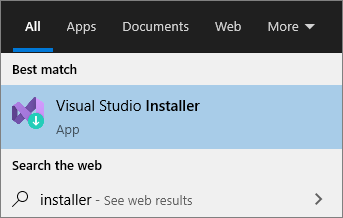
-
Suchen Sie im Visual Studio-Installationsprogramm nach der Visual Studio-Installation, die Sie aktualisieren möchten. Klicken Sie auf die Schaltfläche Update, um das Update herunterzuladen und zu installieren.
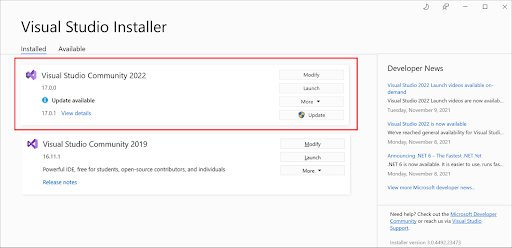
Das Visual Studio-Installationsprogramm fordert Sie möglicherweise auf, Ihr System nach Abschluss des Upgrades neu zu starten.
Wenn Sie nicht zum Neustart Ihres Computers aufgefordert werden, wählen Sie im Visual Studio-Installationsprogramm Starten aus, um Visual Studio zu starten.
Methode 5. Aktualisieren Sie Ihre Microsoft Visual Studio-Erweiterungen
Die Fehlermeldung „Objektverweis nicht auf eine Instanz eines Objekts festgelegt“ wird möglicherweise auch aufgrund veralteter Erweiterungen angezeigt. Um dieses Problem zu beheben, sollten Sie Ihre Microsoft Visual Studio-Erweiterungen auf die neueste Version aktualisieren.
- Öffnen Sie Microsoft Visual Studio und gehen Sie zu Tools > Erweiterungen und Updates.
- Wählen Sie im angezeigten Fenster in der linken Seitenleiste „Updates“ aus.
- Falls Aktualisierungen verfügbar sind, werden diese hier aufgelistet. Wählen Sie die Erweiterung aus, die Sie aktualisieren möchten, und klicken Sie auf „Update“."
Sobald die Aktualisierungen abgeschlossen sind, starten Sie Ihren Computer neu und verwenden Sie Microsoft Visual Studio erneut.
Methode 6. Deaktivieren Sie die Touch-Tastatur und das Handschriftfeld (falls zutreffend)
Wenn Sie ein Touchscreen-Gerät verwenden, wird die Fehlermeldung „Objektverweis nicht auf eine Instanz eines Objekts festgelegt“ möglicherweise durch den Touch Keyboard- und Handwriting Panel-Dienst verursacht. Es ist bekannt, dass dieser Dienst Konflikte mit Treibern verursacht und bei bestimmten Anwendungen Probleme verursachen kann.
Um diesen Dienst zu deaktivieren, führen Sie die folgenden Schritte aus:
- Drücken Sie auf Ihrer Tastatur die Tasten Windows + R. Dadurch wird die Run-Anwendung gestartet.
-
Geben Sie ohne Anführungszeichen „services“ ein.msc“ und drücken Sie die Enter-Taste auf Ihrer Tastatur. Daraufhin wird die Anwendung „Dienste“ gestartet.
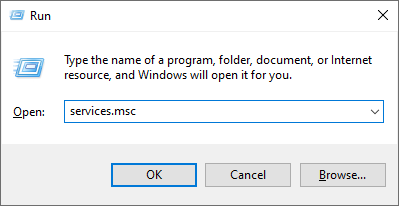
-
Scrollen Sie nach unten, bis Sie in der alphabetischen Liste den Dienst Touch Keyboard and Handwriting Panel sehen. Klicken Sie mit der rechten Maustaste darauf und wählen Sie dann im Kontextmenü Eigenschaften aus.

-
Verwenden Sie das Dropdown-Menü, um den Starttyp in Deaktiviert zu ändern. Wenn Sie fertig sind, klicken Sie auf Übernehmen, schließen das Popup-Fenster und starten Sie Ihren Computer neu.
- Überprüfen Sie nach dem Neustart Ihres Computers, ob das Problem behoben wurde, indem Sie dieselbe Aktion ausführen, die den Fehler „Objektverweis nicht auf eine Instanz eines Objekts festgelegt“ verursacht hat.
Methode 7. Deaktivieren Sie vorübergehend Ihre Antivirensoftware
Wenn Sie immer noch Probleme mit Microsoft Visual Studio haben, ist möglicherweise Ihre Antivirensoftware die Ursache des Problems. Um dies zu beheben, sollten Sie Ihre Antivirensoftware vorübergehend deaktivieren und erneut versuchen, Microsoft Visual Studio zu verwenden.
Um Ihr Antivirenprogramm zu deaktivieren, führen Sie die folgenden Schritte aus:
-
Klicken Sie mit der rechten Maustaste auf eine leere Stelle in Ihrer Taskleiste und wählen Sie im Kontextmenü Task-Manager aus.
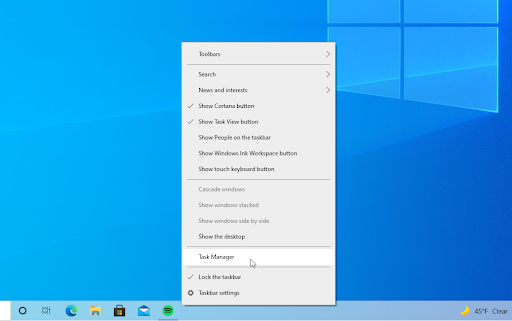
- Wechseln Sie über das Kopfzeilenmenü oben im Fenster zur Registerkarte Startup. Suchen Sie hier Ihr Antivirenprogramm aus der Liste und wählen Sie es aus, indem Sie einmal darauf klicken.
-
Klicken Sie auf die Schaltfläche Deaktivieren, die jetzt unten rechts im Fenster angezeigt wird. Dadurch wird verhindert, dass die Anwendung gestartet wird, wenn Sie Ihr Gerät starten.
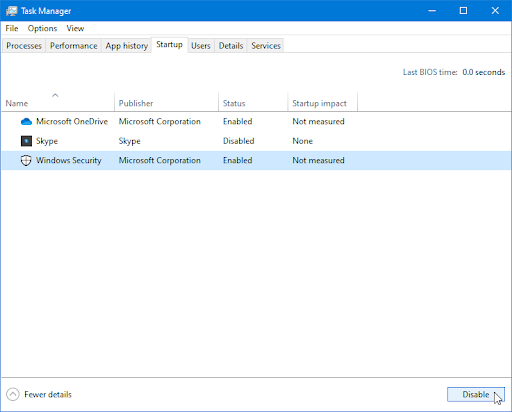
- Starten Sie Ihren Computer neu und prüfen Sie, ob Sie Visual Studio bei Ihrem nächsten Start verwenden können.
TL;DR
- Angenommen, Sie haben Probleme bei der Verwendung von Microsoft Visual Studio, weil der Fehler „Objektverweis nicht auf eine Instanz eines Objekts festgelegt“ auftritt. In diesem Fall kann es daran liegen, dass die Anwendung nicht über die erforderlichen Berechtigungen für den Zugriff auf bestimmte Dateien verfügt.
- Wenn Sie noch kein Upgrade auf Windows 11 durchgeführt haben, aktualisieren Sie Ihr System auf die neueste verfügbare Version!
- Um „Objektverweis nicht auf eine Instanz eines Objekts festgelegt“ zu beheben, sollten Sie versuchen, Microsoft Visual Studio als Administrator auszuführen.
- Sie können auch versuchen, die mit Ihrem Konto verknüpften Benutzerdaten zurückzusetzen oder Microsoft Visual Studio auf die neueste Version zu aktualisieren. Dadurch wird sichergestellt, dass keine Anwendungsfehler Ihre Installation beeinträchtigen.
- Wenn weiterhin Probleme auftreten, versuchen Sie, Ihre Microsoft Visual Studio-Erweiterungen zu aktualisieren oder den Touch Keyboard- und Handwriting Panel-Dienst zu deaktivieren (falls zutreffend).
- Wenn alles andere fehlschlägt, können Sie schließlich versuchen, Ihre Antivirensoftware vorübergehend zu deaktivieren.
Schlussfolgerung
Wir hoffen, dass dieser Artikel dabei geholfen hat, den Fehler „Objektverweis nicht auf eine Instanz eines Objekts festgelegt“ zu beheben und zukünftige ähnliche Fehler zu verhindern. Sollten weiterhin Schwierigkeiten auftreten, lesen Sie bitte weitere Artikel in unserem Blog oder kontaktieren Sie uns für Hilfe.
Unser Team hilft Ihnen dabei, mit der besten verfügbaren Software und Technologie dafür zu sorgen, dass Ihr Unternehmen reibungslos läuft. Danke fürs Lesen!
Das ist alles für diesen Artikel über die Behebung des Fehlers „Objektverweis nicht auf eine Instanz eines Objekts festgelegt“ beim Versuch, Microsoft Visual Studio zu verwenden. Schauen Sie sich unbedingt unseren Blog an, um weitere tolle Inhalte wie diesen zu finden!
Noch etwas
Suchen Sie nach weiteren Tipps? Schauen Sie sich unsere anderen Anleitungen in unserem Blog an oder besuchen Sie unser Hilfecenter für eine Fülle von Informationen zur Behebung verschiedener Probleme.
Melden Sie sich für unseren Newsletter an und greifen Sie frühzeitig auf unsere Blogbeiträge, Aktionen und Rabattcodes zu. Außerdem erfahren Sie als Erster von unseren neuesten Leitfäden, Angeboten und anderen aufregenden Updates!
Empfohlene Artikel
» Prozess mit Code 1 in der Eingabeaufforderung beendet? So beheben Sie das Problem
» Fix: „explorer.exe-Klasse nicht registriert“ unter Windows 11/10
» Behoben: Bluetooth ist auf diesem Gerät unter Windows 10 nicht verfügbar
Bei Fragen oder Wünschen, die wir gerne abdecken sollen, können Sie sich gerne an uns wenden.